转自 https://forum.codethink.top/d/10-xiaomingbot
前言
小明框架
小明机器人是一款基于 Mirai 的插件化、便于上手、简单小巧的通用 QQ 机器人框架。
发起人:椽子
声明
一切开发用于交流学习,请勿用于违规行为
1.本框架基于 Mirai 开发。这是一个在全平台下运行,提供 QQ Android 协议支持的高效率机器人库。
2.你使用小明框架机器人所做的包括但不限于开发、交互等行为,均与小明框架本身和作者无关。由此产生的一切后果,均由你承担。
3.鉴于项目的特殊性,我们可能在任何时间停止更新或删除项目。
准备工作
一台服务器或一台手机安装好termux?(也行)
安装好Java8+(建议使用java11)
安装好java,手机termux建议使用debian或ubuntu termux下载链接
termux安装Linux发行版教程
准备好小明本体,这里提供4.8.4版本 下载链接
开始安装
安装java
sudo apt install openjdk-11-jdk -y等待运行结束输入
java --version查看版本是否为java11
创建并进入一个小明根目录文件夹
mkdir xiaoming
cd xiaoming下载小明本体
sudo apt install wget -y
wget https://mkirin.top/usr/uploads/2022/06/XiaoMingHostTerminal-4.8.4-SNAPSHOT.jar下载启动脚本
wget https://mkirin.top/usr/uploads/2022/06/xiaoming.sh
sudo chmod +x xiaoming.sh #授予权限启动小明
./xiaoming.sh初次启动小明时,你需要输入 QQ 和密码。请仔细阅读屏幕输出,特别在输入密码时,小明不会显示你输入的密码,这是一种保护机制,看起来就像是无法输入那样。正常输入密码后回车即可。
滑块验证助手
下载链接
初次启动时 极有可能 需要进行滑块验证。请不要随便关闭弹框。
首先,你可能遇到形如下面的滑动验证码弹窗。
将链接复制,打开滑块验证助手,将其粘贴到验证码地址输入栏里,随后点击 下一步,完成滑块验证后,你将得到一个 Ticket:
点击复制以复制该 Ticket,将其粘贴进命令行,回车。
Linux 用户可能出现无法通过滑块验证的情况,请使用 Windows 设备通过滑块验证后将 Windows 设备上的 小明根目录/launcher/device.json 替换掉 Linux 设备上的同名文件。
扫码验证
接下来你还可能遇到型如下图的扫码验证弹窗。
在linux如下图所示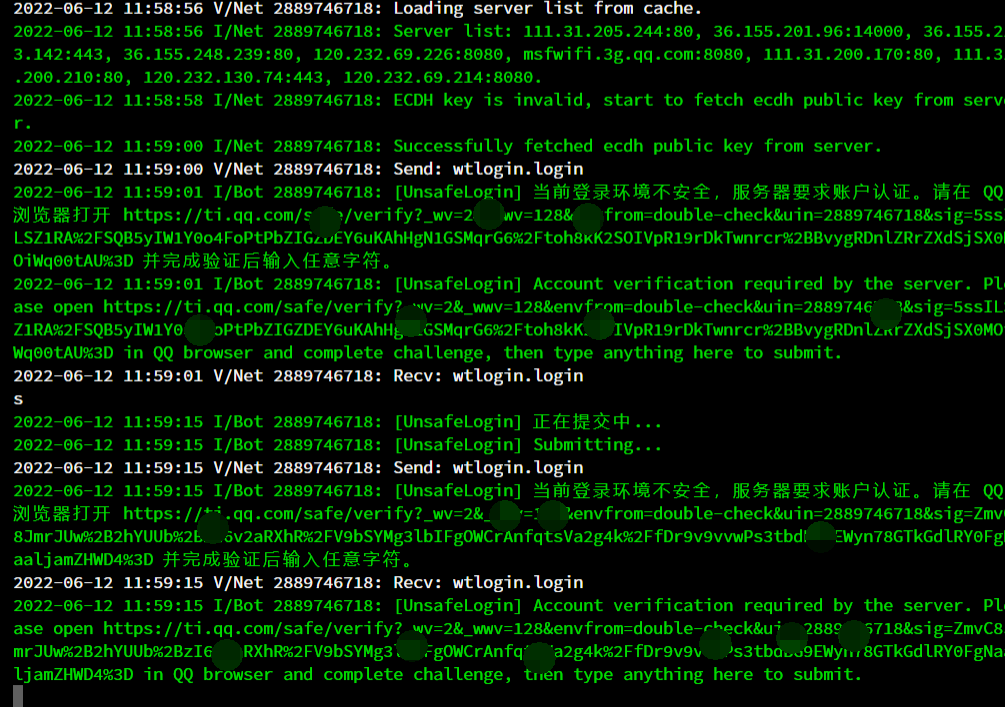
浏览器打开验证网页
找到网址中的 verify,如下图所示: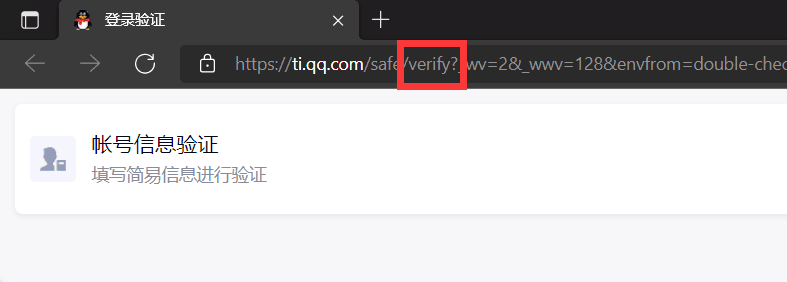
将它改为 qrcode,如下图所示: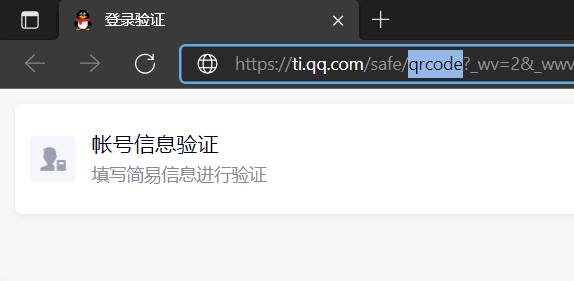
随后确定,就可以打开扫码验证界面。使用登陆了机器人的手机 QQ 扫码,验证通过后输入任意字符回车或关闭弹窗
即可
如果一切顺利,你将通过登录安全验证,并启动小明,如下图所示。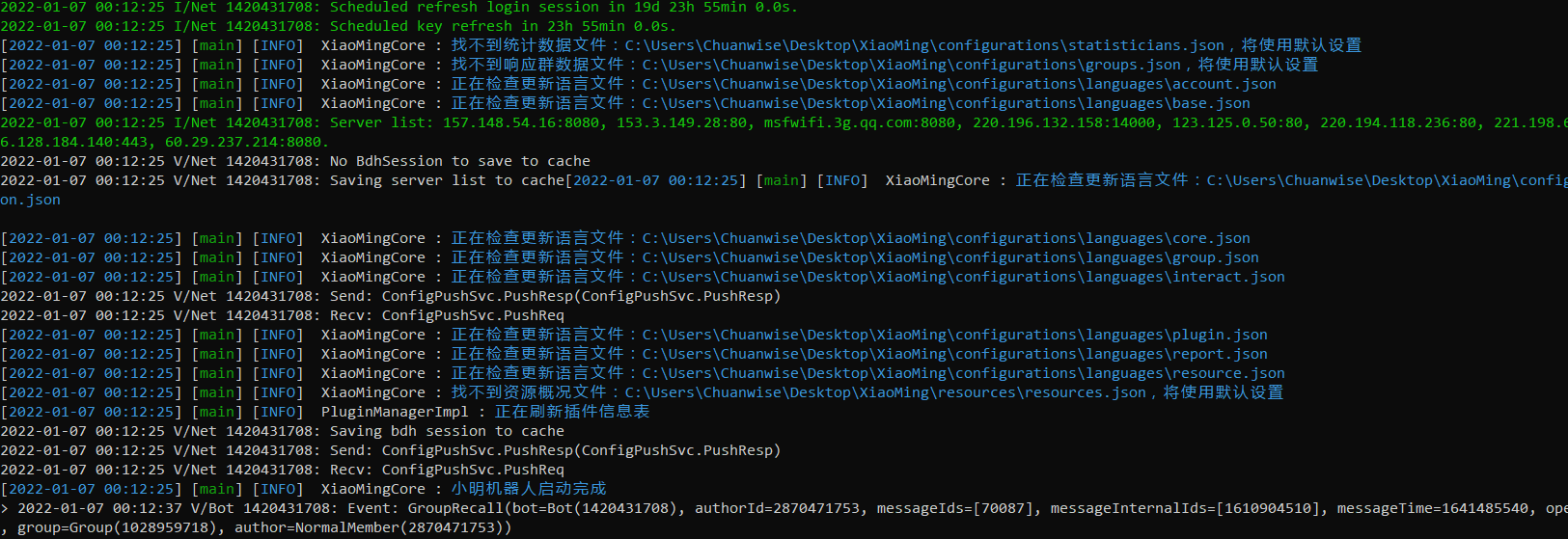
当你看到形如 小明机器人启动完成 的语句时,恭喜你,你成功启动了 XiaoMingHost!后续你可以直接启动,不需要再次进行初次启动的安全验证了。
完成基础配置
给自己最高权限
在小明控制台输入 op [你的QQ]。
关闭小明的方式
如果需要关闭小明控制台,最好 在后台输入 stop,而不是直接关闭(这可能造成一些数据丢失)。
修改登录协议(可选)
默认情况下,机器人是以安卓手机 QQ 用户身份登录的。如果你再使用安卓手机 QQ 登录机器人的账号,它将被挤下线。
你可以在关闭小明控制台后 小明根目录/launcher/launcher.json 中找到 protocol,它的值默认是 ANDROID_PHONE,如下图所示: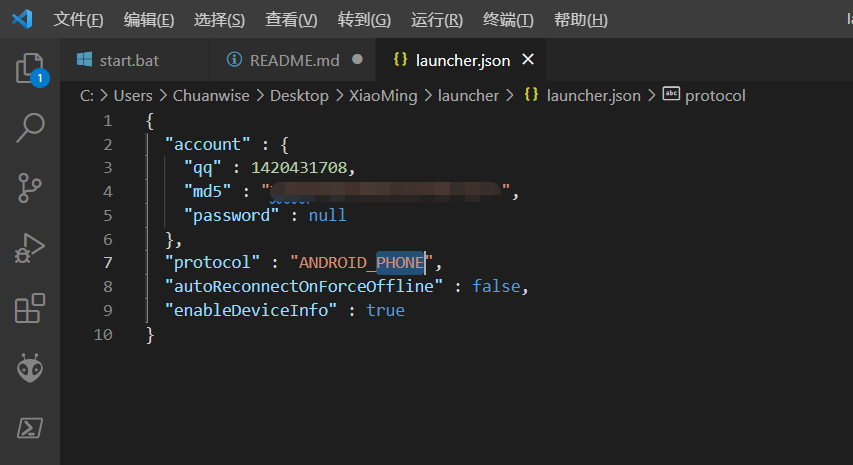
你可以更改为下列任意一项
ANDROID_PHONE ANDROID_PAD ANDROID_WATCH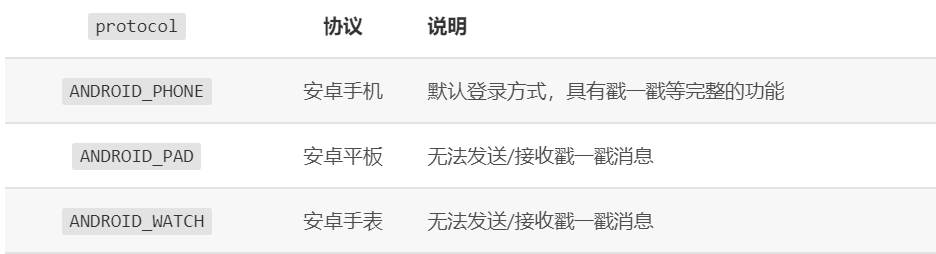
使用screen让小明保持在后台运行
sudo apt install screen -yscreen使用
screen -S xiaoming #新建一个小明会话
这时候你会进入一个新的命令行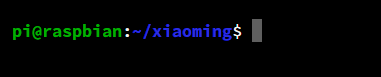
只需要输入即可启动小明
./xiaoming.sh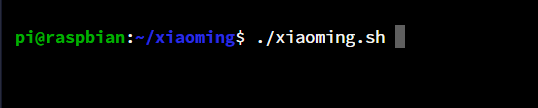
如何让screen保持运行呢,按CTRL+A+D键即可退出
查看screen
screen -ls重新进入screen
screen -r xiaoming记得退出时用CTRL+A+D
小明本体只有一些非常基础的功能,例如开关小明、权限配置、调用限制等。通过安装插件,可以赋予小明更丰富的功能。
插件安装见下一篇文章。






